Forum Discussion
17 Replies
- Anonymous9 years ago
Hey @K3nns3_Wayn3,
update mal bitte Deine Intel Grafikchip Treiber, die sind von 2014.
Außerdem ist es wichtig, dass Du überprüfst ob NfS zum starten auf der AMD oder Intel Karte eingestellt ist.
Cheers,
Val - Anonymous9 years ago
Hey @EA_Valgard,
hab das selbe Problem auch wenn ich es mit meiner main Graka starte. GTX 860 M
mfg,
Mulan
- Anonymous9 years ago
Hey @Mulannn,
kannst Du mir bitte einmal eine DxDiag Datei erstellen und anhängen?=)
Wie Du diese DxDiag erstellen kannst? -> Klick mich! <-Um den DXDIAG-Bericht auf deinem Computer aufzurufen, führe bitte die folgenden Schritte durch:
- Drücke auf deiner Tastatur gleichzeitig die Windows-Taste sowie die Taste R.
- Unten links auf dem Bildschirm erscheint daraufhin ein Fenster zum Ausführen von Programmen.
- Gib in das Textfeld den Befehl „dxdiag“ ein.
- Klicke auf „OK“
- Läuft auf dem Computer eine 64-Bit-Version von Windows, klicke auf die Schaltfläche „64-Bit-Version von DxDiag“.
- Läuft auf dem Computer eine 32-Bit-Version von Windows, ist diese Schaltfläche nicht verfügbar.
Spoiler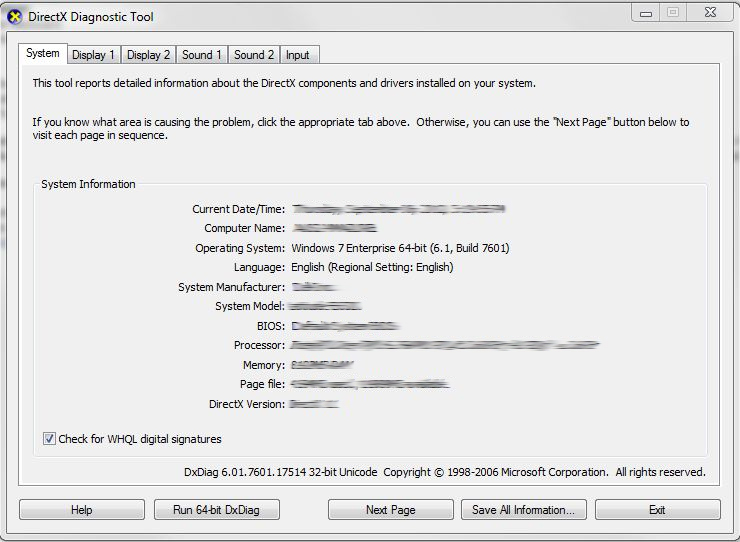
Der fertige DXDIAG-Bericht enthält verschiedene Informationen, die sehr hilfreich zur Identifizierung der Leistungsprobleme eines Spiels sein können.
- Die Hauptseite des DXIDAG-Berichts ist die Registerkarte „System“. Halte die Informationen fest, die für das Betriebssystem, den Prozessor und den Speicher angegeben sind. Diese drei Informationen sind die wichtigsten
- Bestandteile der Registerkarte „System“.
- Klicke als Nächstes die Registerkarte „Anzeige“ an. Halte auf dieser Seite die Informationen neben dem Namen der Anzeige fest. Auf der rechten Seite der Registerkarte „Anzeige“ findest du einen Bereich mit Angaben zum Treiber. Halte bitte die Informationen fest, die als Datum angegeben werden.
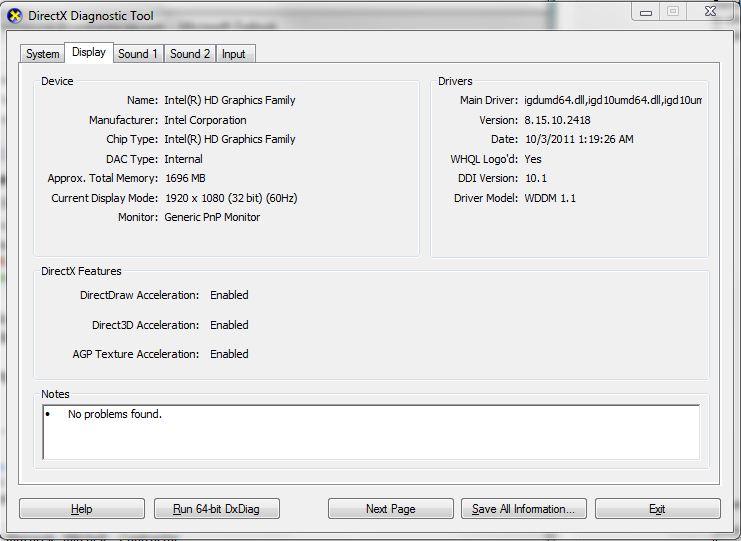
Hast du Probleme beim Lesen der DXDIAG-Datei, kannst du diese auch jederzeit als Textdatei speichern und einem EA-Berater schicken, um dir weiterhelfen zu lassen.
- "Klicke hierfür unten im DXDIAG-Bericht auf die Schaltfläche „Alle Informationen speichern...“
- Speichere die Textdatei wenn möglich auf dem Desktop. (Diese Datei kannst du dann an einen offenen Support-Fall deines Kontos anhängen.)
Wenn Du sonst noch etwas brauchst oder hier antwortest, tag mich einfach mit @EA_Valgard. =)
Cheers,
Val - Anonymous9 years ago
- Anonymous9 years ago
Hey @Mulannn,
auch Deine Intel Grafikchip Treiber sind aus dem Jahre 2014.
Probiere bitte auch Du, ob Deine Grafikkarte auch ganz sicher so eingestellt ist, dass die NVIDIA Karte startet, und nicht der Grafikchip. =)
Cheers,
Val - Anonymous9 years ago
Hi, hab das selbe Problem ebenfalls.
Hab den Intel Treiber aktualisiert ebenso wie den der NVIDIA Karte. Das Spiel wird auch mit der Grafikkarte gestartet dennoch ist kein Vollbild möglich :/
Hallo zusammen,
erst ein mal, das Problem habe ich auf meinem Laptop auch. Habe vorhin schon nen Thread dazu in englischer Form gefunden, da wurde scheinbar auch keine wirklich brauchbare Lösung gefunden.
Generell ist es ein Unding, dass das Problem auf einen anscheinend veralteten Grafikkarten-Treiber geschoben wird. Die meisten Systeme werden in diesem Zustand ausgeliefert bzw. für den normalen User werden die wichtigsten Updates mehr oder weniger automatisch bereitgestellt.
Ich hoffe einfach, dass in naher Zukunft ein Patch/Update bereitgestellt wird und das Problem damit beseitigt wird.
@EA_Valgard Die von dir genannten Vorschläge bringen bei mir leider auch nichts und habe bis lang auch noch keine zufriedenstellende Lösung gefunden. Bislang helfe ich mir mit einem anderen Programm aus womit der Fensterrahmen ausgeblendet werden kann.
Einen DXDIAG-Bericht sehe ich von meiner Seite jetzt nicht als notwendig, da ich der Überzeugung bin, dass das Problem wie gesagt wo anders besteht.
- Anonymous9 years ago
Ich hab das Problem zumindest bei mir behoben inzwischen... 😃 Der Witz dabei ist das ich von Windows 8.1 auf Windows 10 ging und plötzlich gings...
So zwingen sie ein wahrscheinlich zum Update mit sowas 😠
Naja, Windows 10 ist bei mir bereits länger installiert... Trotzdem interessant, dass das nach dem Upgrade bei dir funktioniert. ^^
Eine Frage an die Leute, die auch das Problem haben: Habt ihr Teamviewer bei euch installiert?
Wenn ja, versucht den mal zu killen oder den QuickConnect Button im Fenster zu deaktivieren.
Extras -> Optionen -> Erweitert -> Erweiterte Einstellungen anzeigen -> QuickConnect-Schaltfläche "Konfigurieren..." (In der Mitte zu finden) -> Haken bei "Schaltfläche QuickConnect anzeigen" rausnehmen
Werde es heute Abend mal bei mir versuchen, könnt ja schreiben ob es bei euch funktioniert hat. 😉